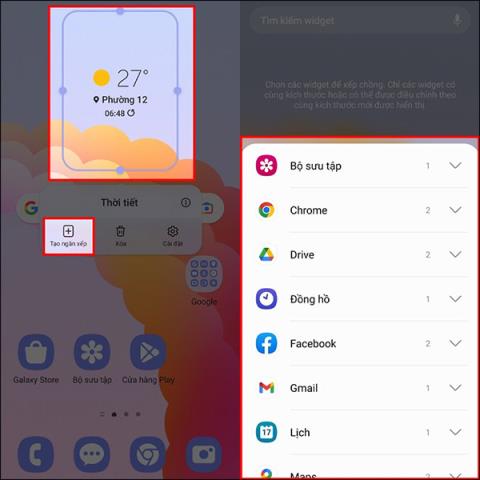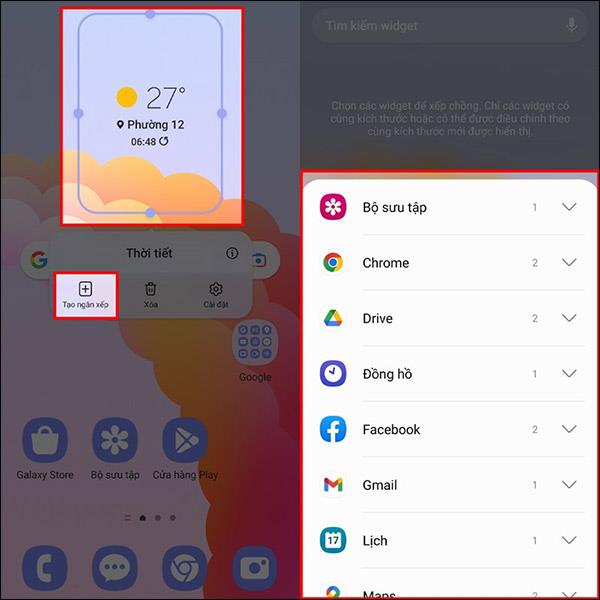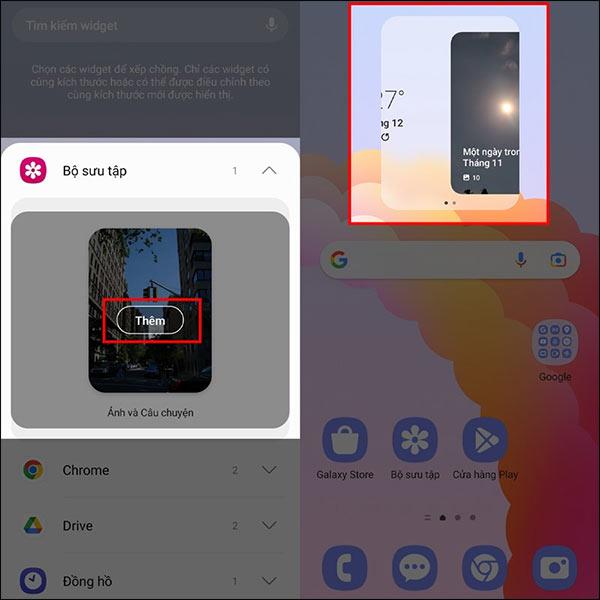Android 13 útgáfan er nú opinberlega fáanleg með mörgum nýjum eiginleikum, eins og að geta breytt efni afritað á Android 13 , slökkt á forritum sjálfkrafa þegar þau eru ekki í notkun á Android 13 ,... Og í þessari grein sem þú. Það verða viðbótarleiðbeiningar fyrir leggja græjur yfir á Android, til að snyrta græjusvæðið í símanum þínum. Það er líka auðvelt í notkun að leggja yfir græjur þegar þörf krefur. Greinin hér að neðan mun leiða þig hvernig á að stafla búnaði á Android.
Hvernig á að leggja yfir búnað á Android
Skref 1:
Í viðmótinu á Android símanum þínum skaltu fyrst ýta á og halda inni fyrstu græjunni á listanum yfir græjur sem skarast. Sýndu síðan valkostaviðmótið hér að neðan, smelltu á Búa til stafla .
Birtir síðan lista yfir forrit með búnaði í notkun . Hvaða forrit þú vilt leggja yfir græjuna með, smelltu á það forrit.
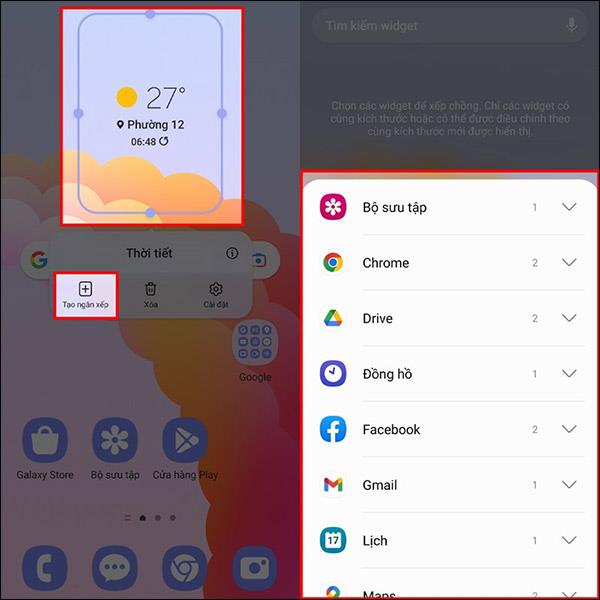
Skref 2:
Þessi tími sýnir búnaðarviðmót þess forrits. Ef þú vilt bæta þessari græju við skaltu smella á Bæta við hnappinn til að bæta henni við.
Strax munu 2 græjurnar sem við veljum birtast í græjustaflanum á heimaskjánum. Þú heldur áfram að bæta öðrum græjum við þetta hólf.
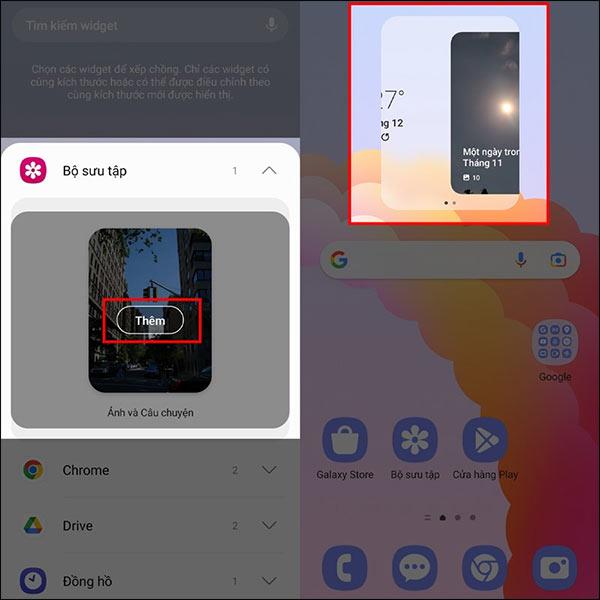
Til að nota græjur sem skarast, smelltu á græjustaflann og strjúktu síðan til hægri eða vinstri til að nota.